KK教程资讯:带你了解最前沿的技术、资讯,海纳百川,学无止境!
Microsoft Edge浏览器缓存,用户数据目录位置怎么改?
微软的Microsoft Edge浏览器(Chromium核心)发布以来受到很多用户的欢迎,全球份额持续提升,当然使用中会有一些小技巧,今天KK下载站小编要分享的是Microsoft Edge浏览器的缓存,用户数据目录位置怎么改,缓存也就是浏览器的临时文件,默认都是在C盘的,久了之后会影响速度。
设置方法如下:
默认情况下Edge浏览器缓存、扩展及其它用户数据文件,位置在%localappdata%\Microsoft\Edge\User Data。
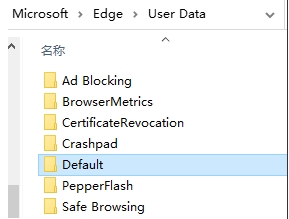
方法一、通过命令行标志
在Edge浏览器的快捷方式添加对应的参数,--disk-cache-dir(磁盘缓存目录),--user-data-dir(用户数据目录)。右键点击快捷方式选择属性,在目标后添加,比如,添加参数 --disk-cache-dir="d:\xstui" 可以将磁盘缓存目录设置为d:\xstui。
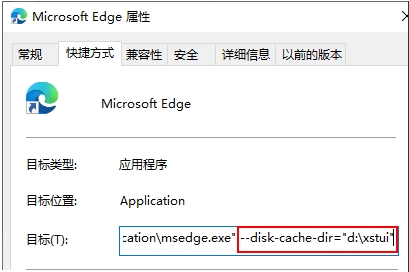
目录不存在的话它会自动创建,需要注意目录最后不要输入多余的 \ ,如 d:\xstui\。可以同时添加多个参数,注意空格分隔。
方法二、通过组策略
1、要使用组策略方便的管理Edge浏览器配置,需先安装其策略文件,使用策略的好处是我们能够管理更多的配置,控制浏览器的运行方式,比如更改它的默认的用户数据目录、缓存目录、默认搜索引擎等。
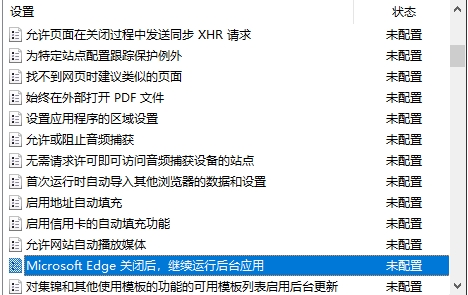
2、使用Windows系统的组策略编辑器(家庭版及某些版本不支持)非常便于管理,微软也提供了策略文件,将其添加到组策略编辑器的管理模板就行。
打开链接https://aka.ms/EdgeEnterprise,选择Edge浏览器版本、平台,可以下载Edge浏览器及策略文件,点击下载策略文件。
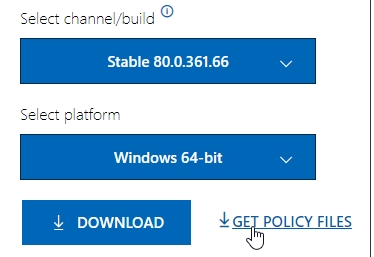
3、之后我们会下载一个.cab压缩文件,解压得到一个.zip压缩文件,继续解压到任意目录。
4、在开始菜单或运行中输入gpedit.msc打开组策略编辑器,展开 计算机配置,右键点击 管理模板,选择 添加/删除模板。
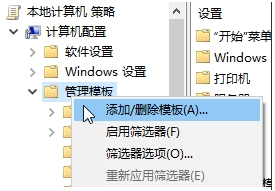
5、点击添加按钮,在弹出的文件选择窗口中,定位至解压策略文件的目录,依次进入目录windows - adm - zh-CN,选择msedge.adm文件。(也许你需要选择的不同)
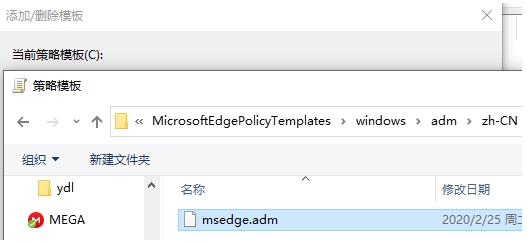
6、完成添加后,在 管理模板 下会多出经典管理模板,展开它则会有Microsoft Edge浏览器相关的策略。
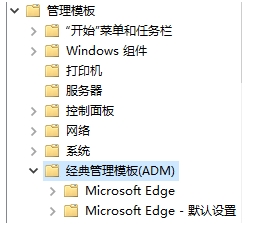
7、计算机配置 - 管理模板 - 经典管理模板,选择Microsoft Edge。在右边区域找到“设置磁盘缓存目录”、“设置用户数据目录”。
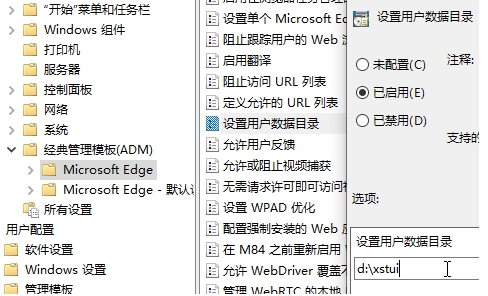
双击想设置的项目,选择“已启用”,直接输入目录路径即可,确定。
方法三:通过注册表修改
在开始菜单或运行中输入 regedit 打开注册表编辑器,展开HKEY_LOCAL_MACHINE\SOFTWARE\Policies\Microsoft,右键点击Microsoft,选择 新建 - 项,命名为Edge。如果存在则无需创建。
右键点击Edge,选择 新建 - 字符串值,命名如下:
DiskCacheDir - 设置磁盘缓存目录
UserDataDir - 设置用户数据目录
然后双击修改其数据为指定目录。

第一种方法的优先级低于另外两个,而且可能会被浏览器更新替换。
以上就是微软Edge浏览器修改默认的缓存、用户配置文件目录的方法了,大家可以学习一下。
猜你喜欢
热门文章
沙盒与副本吃鸡模式
 沙盒与副本是一个带有生存建造和刷装备要素的IO类游戏。和你曾玩过的刷装备RPG类似,你的主要目的就是反复击败敌人、升级刷装备, 不过生存建造要素给了你更多的发挥空间。...
沙盒与副本是一个带有生存建造和刷装备要素的IO类游戏。和你曾玩过的刷装备RPG类似,你的主要目的就是反复击败敌人、升级刷装备, 不过生存建造要素给了你更多的发挥空间。...- 《诛仙世界》
- win10右下角的天气和资讯怎么关闭
- 羊了个羊通关方法(亲测有效)_羊了个羊通关教程[把难度降低]
- 第五人格许愿码怎么领?第五人格最新许愿码免费领取2022[可用]
- CAD无法复制编辑:此块含有代理对象,不能在块编辑器中进行编辑的解决方法
- P2PWIFICAM如何连接监控设备?P2PWIFICAM使用方法
- AirMirror怎么控制另一部手机?AirMirror远程控制方法
- 魔影工厂怎么压缩视频大小?魔影工厂压缩视频的方法
- 魔影工厂怎么转换格式?魔影工厂转换视频格式的方法
本类排行
- 1WPS2019专业版永久激活码(序列号)+激活方法2021
- 2您的帐户已在App Store和iTunes中被禁用三种解决方法
- 3迅雷应版权方要求无法下载,2020亲测能用下载敏感资源解决方法
- 4GIF出处怎么找?几种方法找到GIF出处
- 5琉璃神社怎么下载?琉璃神社资源下载方法详解
- 6SecureCRT注册码最新分享(SecureCRT激活码)2020
- 7WPS2019永久激活码(专业增强版最新终身授权序列号)
- 8mobaxterm设置中文怎么弄?mobaxterm设置中文教程
- 9Office2016激活密钥专业增强版(神Key)Office2016永久激活密钥[2022.3更新]
- 10WPS专业版激活码[长期更新]WPS激活码永久激活 2022.4
相关下载
关注KK手机站








